
一、通过iis7服务器管理工具打开windows远程窗口
1、打开iis7服务器管理工具主程序,在windows窗口添加服务器信息并打开远程窗口。
2、在服务器下载FileZilla_Server软件。
3、下载地址:https://filezilla-project.org/download.php?type=server
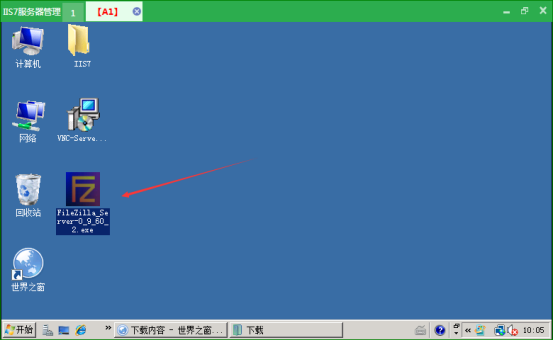
二、进入ftp安装环节
1、双击安装包,按照以下步骤操作,完成操作流程。
2、默认点击下一步即可直至安装成功
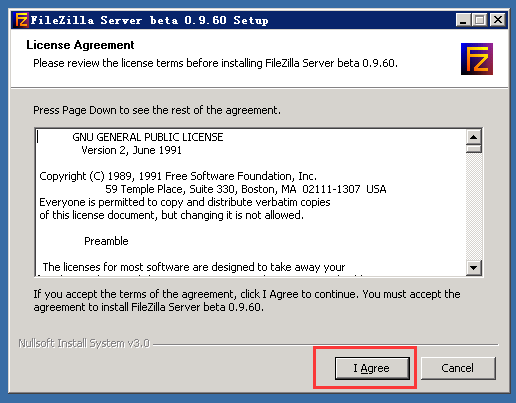
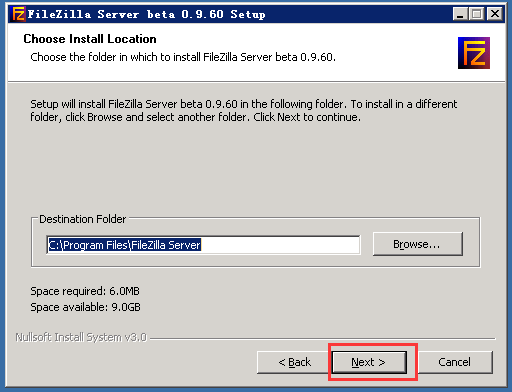
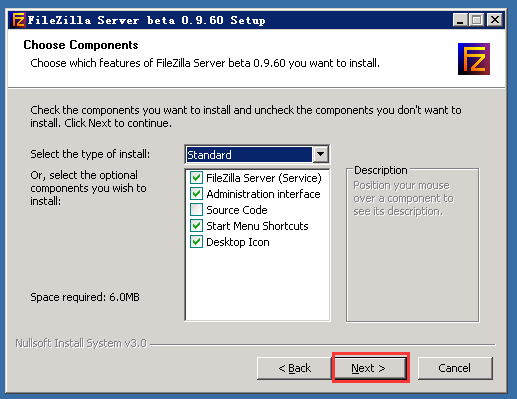
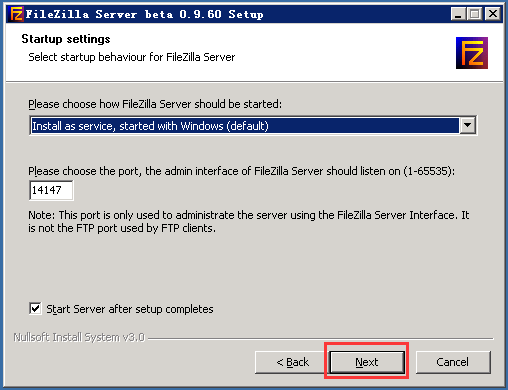

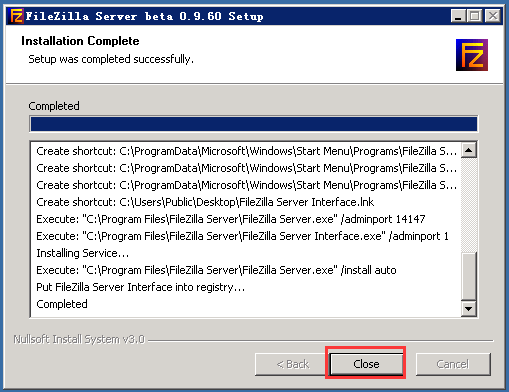
3、进入账号设置界面
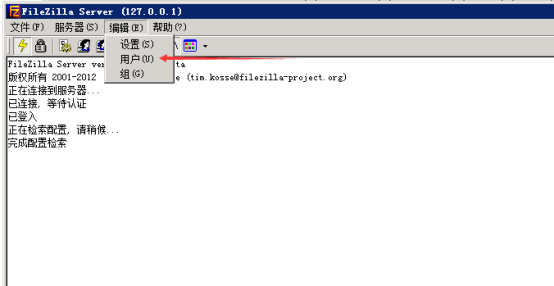
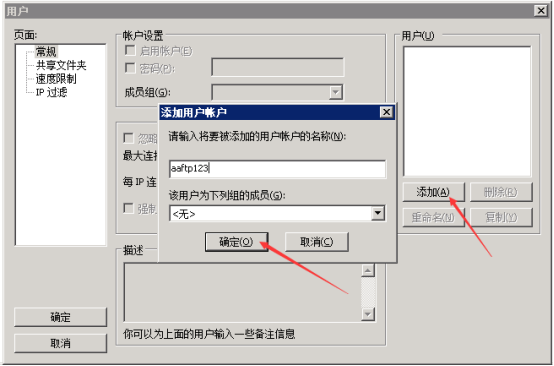
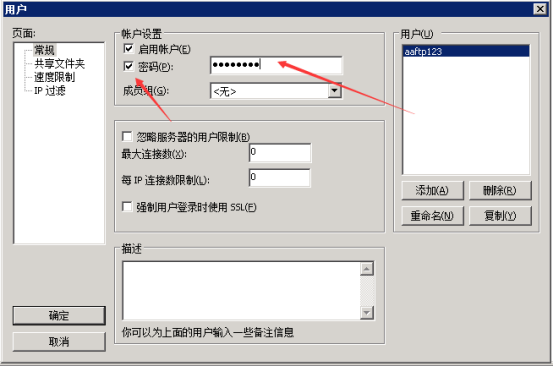
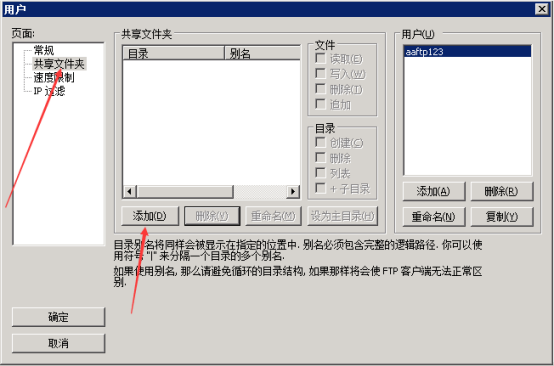

4、设置成功!
三、用IIS7服务器管理工具连接获得的ftp 账号密码信息。
1、打开iis7服务器管理主程序界面,找到上传下载,点击添加ftp信息。
2、注意ip端口、账号、密码为必填项。
3、ftp服务器连接成功!
